아이폰 단어 암기장 만들기! 버튼 누르면 단어 없어짐/다시 나옴

| ▣ 목록 (LIST) ▣ |
1. 아이폰 색상필터 설정하기
2. 손쉬운 단축키에서 색상 필터 켜기
3. AssistiveTouch' 단일 버튼 기능으로 사용하기
4. AssistiveTouch' 버튼 ON/OFF 기능으로 사용하
| ※ 코코 쥬안(Cocojuan) 티스토리 블로그 |
| ◎ 아이폰(iphone) IOS 정리 링크 Summary https://cocojuan.tistory.com/338 ◎ 아이폰 IOS 설정 사용법 정리 https://cocojuan.tistory.com/479 |
1. 아이폰 색상필터 설정하기
(1) 아이폰 홈화면에서 '설정' 누르기
(2) 설정에서 '손쉬운 사용' 누르기
(3) 손쉬운 사용에서 '디스플레이 및 텍스트 크기' 누르기
(4) 디스플레이 및 텍스트 크기에서 '색상 필터' 누르기
(5) 색상 필터 켬으로 변경하기

(6) 리스트에서 '색상 색조' 선택하기
(7) 강도를 최대한으로 변경하기
(8) 색조를

(9) 색상 필터 끔으로 변경하기
2. 손쉬운 단축키에서 색상 필터 켜기
(1) 손쉬운 사용으로 이동하기
(2) 아래로 내려 손쉬운 사용 단축키 누르기
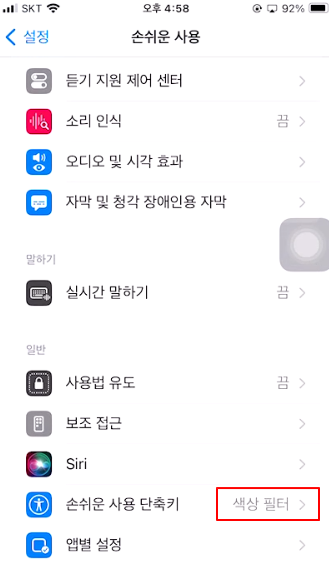
(3) 색상필터를 누르면 선택됩니다.
(4) 선택을 취소하려면 다시 누르면 됩니다.
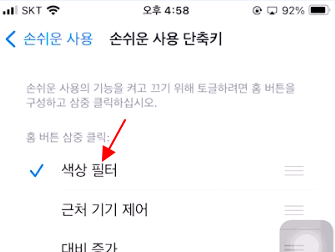
3. AssistiveTouch' 단일 버튼 기능으로 사용하기
(1) 손쉬운 사용에서 '터치' 누르기
(2) 터치에서 'AssistiveTouch' 누르기
(3) 사용자 설정 동작아래 단일 탭 누르기
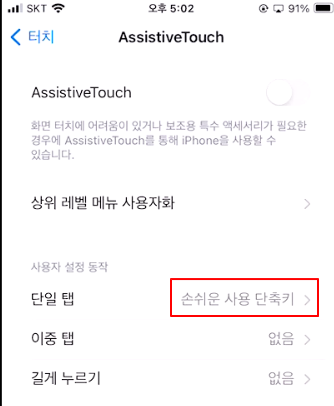
(4) 단일 탭에서 '손쉬운 사용 단축키' 선택하기
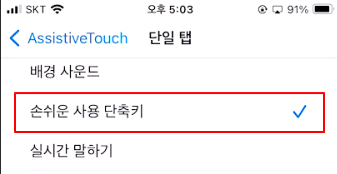
4. AssistiveTouch' 버튼 ON/OFF 기능으로 사용하
(1) AssistiveTouch를 켬으로 변경하기
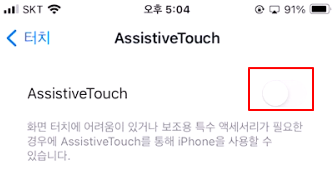
(2) 네모바가 생기고 버튼을 누르면 기능을 켜고 끌 수 있습니다.
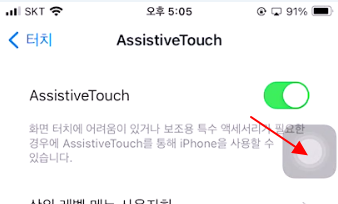
이상으로
아이폰 색상필터를 사용해 단어 암기장으로 활용하는 방법에 대해 알아보았습니다.
댓글